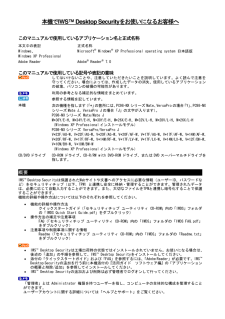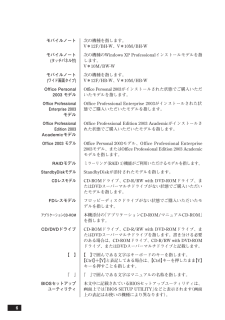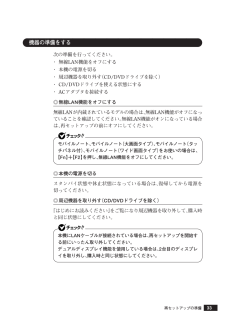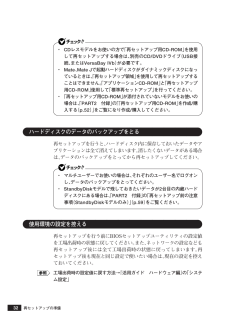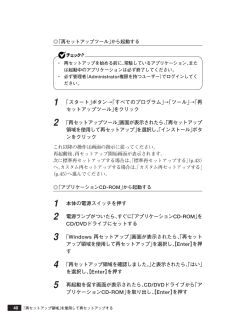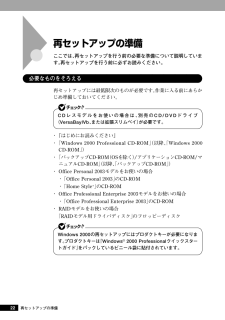Q&A
取扱説明書・マニュアル (文書検索対応分のみ)
"DVDドライブ"1 件の検索結果
"DVDドライブ"10 - 20 件目を表示
全般
質問者が納得NEC PC-VY20FRFEAEHW 仕様 http://www.inversenet.co.jp/pclist/product/NEC/PC%252DVY20FRFEAEHW.html2005年10月発売モデルの様ですし、システムドライブである存在のHDD自体がIDEなのですから光学ドライブも同じIDEでしょう。 IDE=ATAPIと言う意味ですから・・スーパーマルチドライブでお薦めのドライブですか・・・特にお薦めという物はないですけど、ノートパソコンの貴方の機種に導入可能な内蔵タイプの薄型のドライブと...
5379日前view76
本機 でIWSTM Desktop Secu rity をお使いに なるお客様へ このマニュア ルで使用してい るアプリケーシ ョン名と正式名 称 本文中 の表 記 正式名 称 Window s、 Window s XP Pro fes sional Micros oft(R) Window s(R) XP Pro fess iona l oper atin g sy ste m 日本語版 Adobe Read er Adobe(R) Reader(R) 7.0 このマニュア ルで使用してい る記号や表記の 意味 してはいけないことや、注意していただきたいことを説明しています。よく読んで注意 を守って くだ さい 。場合に よっ ては 、作成し たデ ータ の消失、 使用 して いるアプ リケ ーシ ョンの破壊 、パ ソコ ンの破損 の可 能性 がありま す。 利用の 参考 とな る補足的 な情 報を まとめて いま す。 参照す る情 報を 記してい ます 。 本機 次の機 種を 指し ます(「* 」の箇 所には、 PC98-NX シリーズ Mate 、Ver saP...
5 スリムタワー型次の機種を指します。 (バリュータイプ)MY28V/R-F、MY25X/R-F ミニタワー型次の機種を指します。MY36Y/M-F、MY30Y/M-F 液晶一体型次の機種を指します。 MY11F/FE-F、MY11F/FR-Fオールインワンノート 次の機種を指します。 (高機能タイプ)VY20F/DG-R、VY20F/DF-R、VY17F/DG-R、VY17F/DF-R、VY13M/DF-Rオールインワンノート 次の機種を指します。(スタンダードタイプ) VY18F/RF-R、VY16F/RF-R、VY16F/RX-R、VY13M/RF-R、VY13M/RX-Rモバイルノート次の機種を指します。(大画面タイプ)VY17F/LV-R、VY13M/LV-ROffice Personal Office Personal 2003 がインストールされた状態でご購入いた2003モデル だいたモデルを指します。Office Professional Office Professional Enterprise 2003 がインストールされた状Enterprise 2003モデ...
6モバイルノート次の機種を指します。 V*12F/BH-W、V*10M/BH-Wモバイルノート次の機種のWindows XP Professional インストールモデルを指(タッチパネル付) します。 V*10M/BW-Wモバイルノート次の機種を指します。 (ワイド画面タイプ) V*12F/HB-W、V*10M/HB-WOffice Personal Office Personal 2003がインストールされた状態でご購入いただ2003 モデル いたモデルを指します。Office Professional Office Professional Enterprise 2003 がインストールされた状Enterprise 2003 態でご購入いただいたモデルを指します。モデルOffice Professional Office Professional Edition 2003 Academic がインストールさEdition 2003 れた状態でご購入いただいたモデルを指します。Academicモデル Office 2003 モデル Office Personal 2003モデル、 Office Pro...
33再セットアップの準備aaaaaaaaaaaaaaaa機器の準備をする次の準備を行ってください。・ 無線LAN機能をオフにする・ 本機の電源を切る・ 周辺機器を取り外す(CD/DVDドライブを除く)・ CD/DVDドライブを使える状態にする・ ACアダプタを接続する◎無線LAN機能をオフにする 無線LANが内蔵されているモデルの場合は、 無線LAN機能がオフになっていることを確認してください。無線LAN機能がオンになっている場合は、再セットアップの前にオフにしてください。モバイルノート、モバイルノート(大画面タイプ)、モバイルノート(タッチパネル付)、モバイルノート(ワイド画面タイプ)をお使いの場合は、【Fn】+【F2】を押し、無線LAN機能をオフにしてください。◎本機の電源を切るスタンバイ状態や休止状態になっている場合は、復帰してから電源を切ってください。◎周辺機器を取り外す(CD/DVDドライブを除く)『はじめにお読みください』をご覧になり周辺機器を取り外して、購入時と同じ状態にしてください。本機にLANケーブルが接続されている場合は、 再セットアップを開始する前にいったん取り外してください。デュアルデ...
32再セットアップの準備・ CDレスモデルをお使いの方で 「再セットアップ用CD-ROM」を使用して再セットアップする場合は、別売のCD/DVDドライブ(USB接続、またはVersaBay IVb)が必要です。・ Mate、Mate Jで起動ハードディスクがダイナミックディスクになっているときは、「再セットアップ領域」を使用して再セットアップすることはできません。「アプリケーションCD-ROM」と「再セットアップ用CD-ROM」使用して「標準再セットアップ」を行ってください。・「再セットアップ用CD-ROM」が添付されていないモデルをお使いの場合は、「PART2 付録」の「「再セットアップ用CD-ROM」を作成/購入する(p.52)」をご覧になり作成/購入してください。aaaaaaaaaaaaaaaaハードディスクのデータのバックアップをとる再セットアップを行うと、ハードディスク内に保存しておいたデータやアプリケーションは全て消えてしまいます。消したくないデータがある場合は、データのバックアップをとってから再セットアップしてください。・ マルチユーザーでお使いの場合は、 それぞれのユーザー名でログオンし、デー...
25再セ トア プする1再セットアップするaaaaaaaaaaaaaaaa再セットアップする本機に添付されているフロッピーディスク、またはCD-ROMを使用して、本機を再セットアップします。・ 再セットアップにかかる時間はモデルによって異なります。 (1時間30分程度)・ Windowsは必ずC ドライブにインストールしてください。Cドライブ以外にインストールした場合は、 正常に再セットアップできません。・ 本機の再セットアップは Windowsの上書きインストールには対応していません。必ず既存のシステムパーティションをフォーマットしてから行ってください。1.Windows 2000をセットアップする1本機の電源を入れる2電源ランプがついたら、すぐにCD/DVDドライブに「Windows2000 CD-ROM」をセットする3「Press any key to boot from CD」 と表示されたら、【Enter】を押すRAIDモデルをお使いの場合は、 手順4へ進んでください。 その他のモデルをお使いの場合は、手順9へ進んでください。4「Windows 2000 Setup」 画面が表示され、画面の一番下に...
40◎「再セットアップツール」から起動する・ 再セットアップを始める前に、 常駐しているアプリケーション、または起動中のアプリケーションは必ず終了してください。・ 必ず管理者(Administrator権限を持つユーザー) でログインしてください。1「スタート」ボタン→「すべてのプログラム」→「ツール」→「再セットアップツール」をクリック2「再セットアップツール」画面が表示されたら、「再セットアップ領域を使用して再セットアップ」を選択し、「インストール」ボタンをクリックこれ以降の操作は画面の指示に従ってください。再起動後、再セットアップ開始画面が表示されます。次に標準再セットアップする場合は、「標準再セットアップする」(p.43)へ、カスタム再セットアップする場合は、「カスタム再セットアップする」(p.45)へ進んでください。◎「アプリケーションCD-ROM」から起動する1本体の電源スイッチを押す2電源ランプがついたら、すぐに「アプリケーションCD-ROM」をCD/DVDドライブにセットする3「Windows 再セットアップ」 画面が表示されたら、「再セットアップ領域を使用して再セットアップ」を選択し、【En...
22再セットアップの準備ここでは、再セットアップを行う前の必要な準備について説明しています。再セットアップを行う前に必ずお読みください。aaaaaaaaaaaaaaaa必要なものをそろえる再セットアップには最低限次のものが必要です。 作業に入る前にあらかじめ準備しておいてください。CDレスモデルをお使いの場合は、 別売のCD/DVDドライブ(VersaBayIVb、または拡張スリムベイ)が必要です。・『はじめにお読みください』・「Windows 2000 Professional CD-ROM」 (以降、「Windows 2000CD-ROM」)・「バックアップCD-ROM(OSを除く)/アプリケーションCD-ROM/マニュアルCD-ROM」(以降、「バックアップCD-ROM」)・ Office Personal 2003 モデルをお使いの場合・「Office Personal 2003」 のCD-ROM・「Home Style+」のCD-ROM・ Office Professional Enterprise 2003 モデルをお使いの場合・「Office Professional Enterprise 20
34aaaaaaaaaaaaaaaa再セットアップ時の注意(共通)再セットアップするときには必ず次の注意事項を守ってください。◎再セットアップする前にデータのバックアップをとるCドライブやデータ領域 (Dドライブなど)にデータなどを保存している場合は、必ずバックアップをとってから再セットアップを行ってください。◎マニュアルに記載されている手順通りに行う再セットアップするときは、必ずこのマニュアルに記載されている手順を守ってください。手順を省略したり、画面で指示された以外のキーを押したり、スイッチの操作をすると、正しく再セットアップできないことがあります。◎電源を入れるとき手順に従っていったん電源を切った後で電源を入れ直す場合は、電源を切ってから5秒以上間隔をあけて電源を入れてください。 また、電源コードを抜いたり、ブレーカーなどが落ちて電源が切れた場合は、30秒以上間隔をあけてから電源を入れてください。◎再セットアップは途中でやめないいったん再セットアップを始めたら、再セットアップの作業を絶対に中断しないでください。作業を中断すると故障の原因となります。必ず最後まで通して行ってください。万が一再セットアップの...
231再セ トア プする1aaaaaaaaaaaaaaaaハードディスクのデータのバックアップをとる再セットアップを行うと、ハードディスク内に保存しておいたデータやアプリケーションは全て消えてしまいます。消したくないデータがある場合は、データのバックアップをとってから再セットアップしてください。aaaaaaaaaaaaaaaa使用環境の設定を控える再セットアップを行うと、ネットワークの設定などは全てWindowsをセットアップする前の状態に戻ってしまいます。再セットアップ後も現在と同じ設定で使いたい場合は、現在の設定を控えておいてください。aaaaaaaaaaaaaaaa機器の準備をする次の準備を行ってください。・ 無線LAN ON/OFFスイッチをオフにする・ 本機の電源を切る・ 周辺機器を取り外す(CD/DVDドライブを除く)・ CD/DVDドライブを使える状態にする・ ACアダプタを接続する◎無線LAN ON/OFFスイッチをオフにする無線LANが内蔵されているモデルの場合は、 無線LAN ON/OFFスイッチがオフになっていることを確認してください。無線LAN ON/OFFスイッチがオンになっている場...
- 1